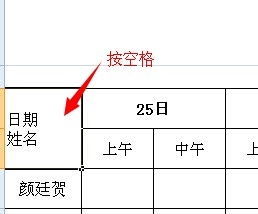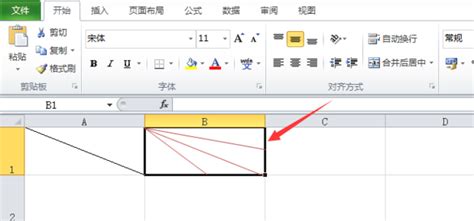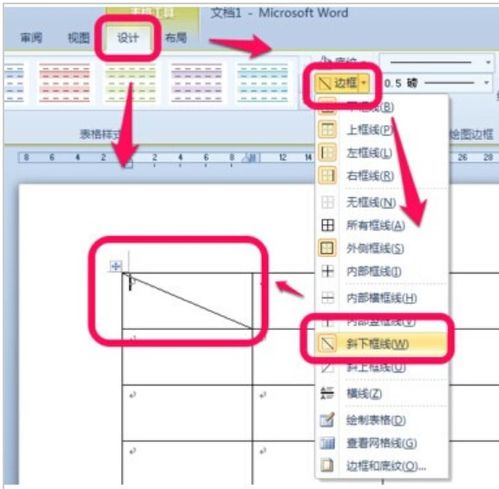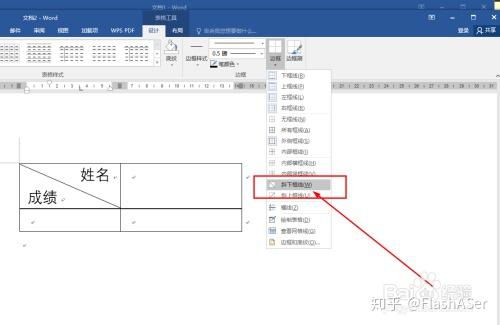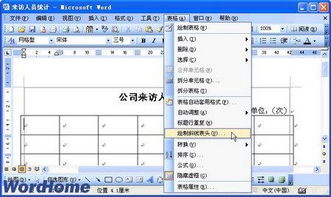如何在表格中添加斜线及输入文字
在制作表格时,添加斜线和文字是一个常见且实用的需求,尤其是在制作复杂表格或需要展示多种信息时。这一技巧广泛应用于财务、项目管理、课程表等多个领域。以下将详细介绍如何在不同类型的表格中添加斜线和文字,同时保持表格的清晰度和可读性。

首先,让我们从基本的Excel表格开始。Excel作为最常用的电子表格软件,提供了丰富的工具和功能来满足各种需求。在Excel中,添加斜线通常涉及使用绘图工具或形状。
Excel中添加斜线和文字的方法
1. 绘制斜线
首先,打开一个Excel文件,并定位到需要添加斜线的单元格。然后,选择工具栏中的“插入”选项卡,点击“形状”按钮,从下拉菜单中选择“直线”或“任意多边形”。接下来,通过点击并拖动鼠标,在单元格内绘制出所需的斜线。
2. 调整斜线
绘制完成后,可以通过拖动斜线的端点来调整其位置和方向。如果需要更精确的调整,可以使用“格式”选项卡中的“旋转”和“大小”工具。
3. 添加文字
要在单元格中添加文字,可以右键单击单元格,选择“设置单元格格式”,在弹出的对话框中选择“对齐”选项卡。在这里,可以勾选“文本控制”区域中的“自动换行”选项,以便文字在单元格内自动换行。接着,直接在单元格内输入文字。如果需要,可以通过拖动单元格的边框来调整其大小,以适应文字内容。
4. 文字位置调整
如果文字与斜线重叠,可以通过在文字前后添加空格或使用“Alt+Enter”键来创建换行,从而调整文字的位置。另外,选择文字并设置其字体、大小和颜色,以增强可读性。
5. 使用文本框
如果需要在斜线附近添加额外的文字,可以使用“插入”选项卡中的“文本框”功能。绘制一个文本框,输入所需的文字,并将其放置在合适的位置。文本框允许更灵活地调整文字的位置和样式。
Word表格中添加斜线和文字的方法
Word中的表格也常用于展示多种信息,添加斜线和文字的方法与Excel略有不同。
1. 绘制斜线
在Word中,首先定位到需要添加斜线的表格单元格。然后,选择工具栏中的“插入”选项卡,点击“形状”按钮,选择“直线”。通过点击并拖动鼠标,在单元格内绘制出斜线。
2. 添加文字
Word表格中的文字添加与Excel类似。首先,直接在单元格内输入文字。如果文字与斜线重叠,可以使用“Alt+Enter”键进行换行,或调整单元格的大小和文字的位置。
3. 使用文本框或表格拆分
在Word中,另一个常用的方法是使用文本框或拆分单元格来添加斜线和文字。通过选择“布局”或“表格工具”选项卡中的“拆分单元格”功能,可以将一个单元格拆分成多个部分,并在每个部分中分别添加文字。这种方法适用于需要更精确控制文字位置的场景。
4. 利用表格样式
Word还提供了一些预定义的表格样式,这些样式可能已经包含了斜线或类似的装饰元素。可以通过选择“设计”选项卡中的样式库来快速应用这些样式。如果需要自定义样式,可以使用“表格样式选项”进行进一步的调整。
其他软件中的表格斜线和文字添加方法
除了Excel和Word之外,还有其他许多软件也提供了表格功能,如Google Sheets、Numbers(苹果公司的电子表格软件)等。这些软件在添加斜线和文字方面的操作与Excel类似。
1. Google Sheets
Google Sheets是一个基于云的电子表格软件,它与Excel高度兼容。在Google Sheets中,可以通过选择“插入”菜单中的“形状”来绘制斜线,并使用类似的方法添加和调整文字。
2. Numbers
Numbers是苹果公司开发的一款电子表格软件,它提供了一些独特的工具和功能。在Numbers中,可以使用“形状”工具来绘制斜线,并通过单元格格式设置来添加和调整文字。Numbers还支持通过拖动和调整单元格边框来改变其大小,以适应文字内容。
注意事项和优化技巧
在添加斜线和文字时,有几点需要注意:
1. 保持清晰度
确保斜线和文字不会相互遮挡或影响可读性。如果斜线太多或文字太小,可能会导致读者难以阅读和理解表格内容。
2. 一致性
在表格中保持一致的风格和格式是很重要的。如果在一个单元格中添加了斜线和文字,请确保其他类似的单元格也采用相同的格式。
3. 简洁性
尽量保持表格的简洁性。不要添加过多的斜线和文字,以免使表格变得过于复杂和难以阅读。
4. 测试和优化
- 上一篇: 家里惊现白蚁,如何高效应对?
- 下一篇: 1古戈尔对应的亿是多少
-
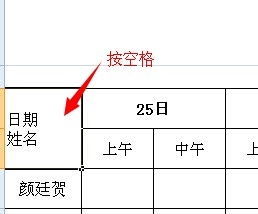 如何在表格中轻松添加酷炫斜线?新闻资讯11-08
如何在表格中轻松添加酷炫斜线?新闻资讯11-08 -
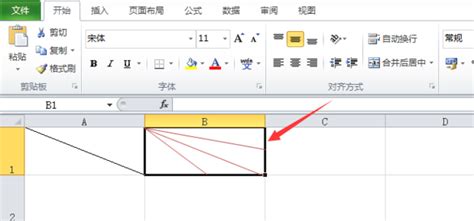 在Excel表格中绘制斜线的方法新闻资讯12-07
在Excel表格中绘制斜线的方法新闻资讯12-07 -
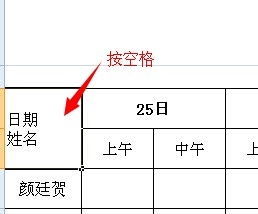 如何在表格中轻松添加斜线新闻资讯01-05
如何在表格中轻松添加斜线新闻资讯01-05 -
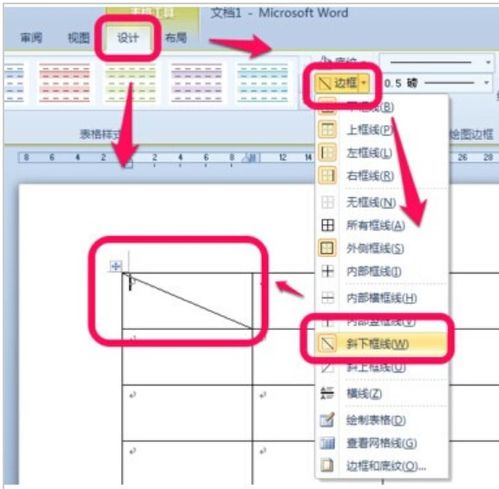 如何在Word中轻松添加表格斜线新闻资讯11-11
如何在Word中轻松添加表格斜线新闻资讯11-11 -
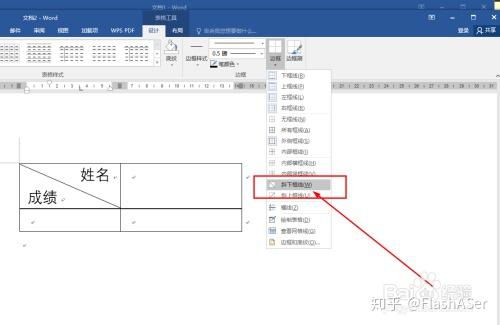 Word表格里怎样添加斜线?新闻资讯11-12
Word表格里怎样添加斜线?新闻资讯11-12 -
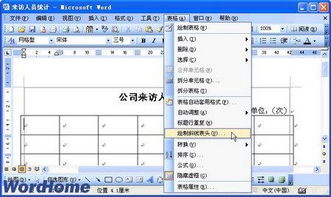 如何在Word表格单元格中添加斜线?新闻资讯11-12
如何在Word表格单元格中添加斜线?新闻资讯11-12